Dépannage – Lumens Technology Podium View PC2.0 Manuel d'utilisation
Page 20
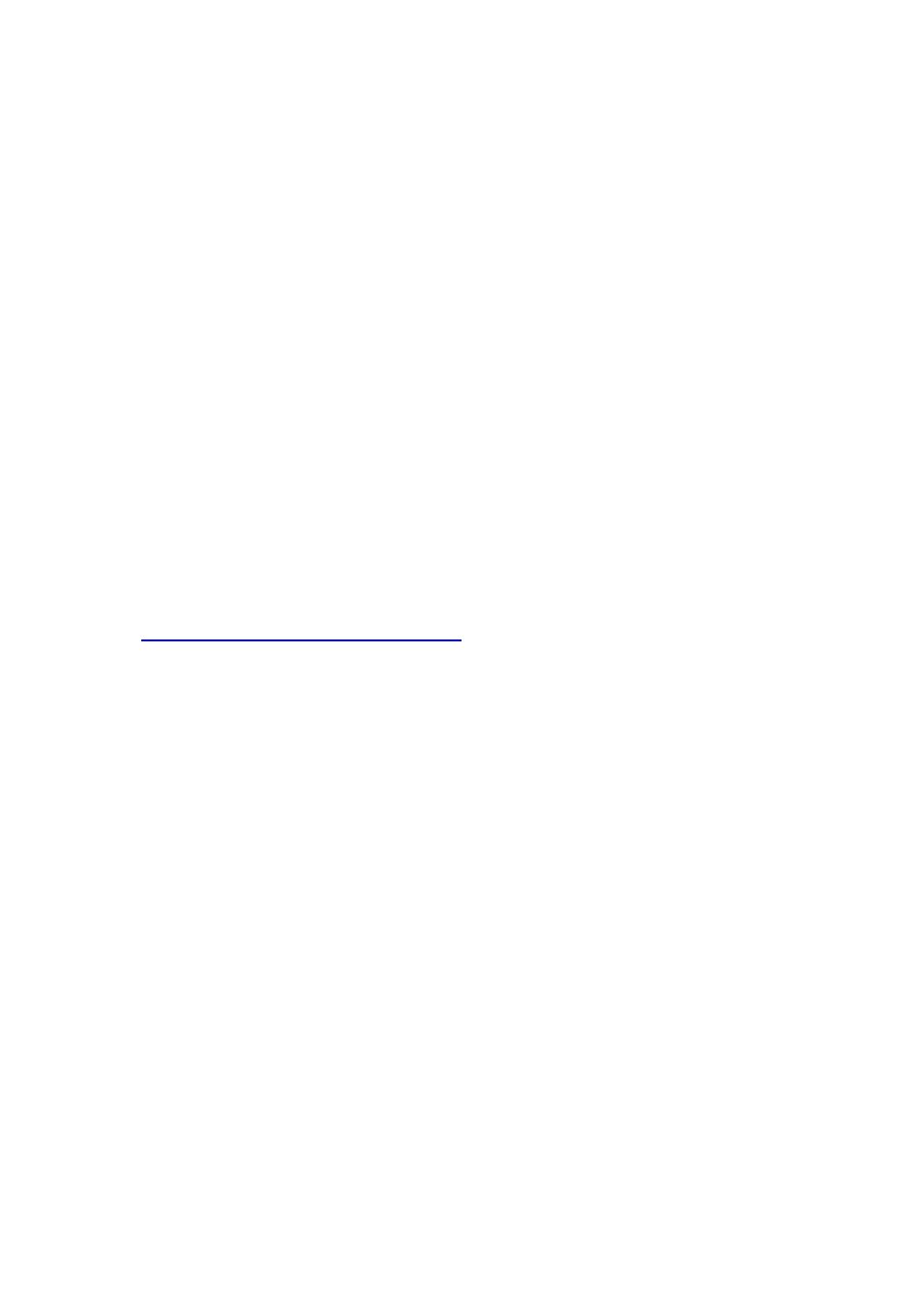
19
8. Dépannage
8.1.
Question: L’écran noir est affiché dans l’image de direct après que Podium
View
™ ait été réinstallé
Solution :
1. Enlever Podium View
™ et puis remettre en marche l’ordinateur.
2. Réinstaller Podium View
™.
8.2. Question: Lorsque le Podium View
™ est exécuté, aucune image ne s'affiche et
un message d'erreur Podium View apparait:
« Limitation vidéo du système atteinte. Veuillez vous référer à la section de
dépannage du manuel d’utilisation de Podium View. »
Solution :
1. Veuillez vérifiez si vous utilisez un bureau étendu (deux écrans) branché à l'ordinateur.
Si oui, veuillez essayez de déplacer le raccourci Podium View
™ au bureau étendu (le
second moniteur) et le lancer; Passez à l'étape 5 si vous n'utilisez pas un bureau
étendu.
2.
Si l’étape 1 ne fonctionne toujours pas, veuillez éteindre l’extension du bureau.
3.
Si l’étape 2 ne fonctionne toujours pas, veuillez réduire la résolution de l’écran.
4.
Si l’étape 3 ne fonctionne toujours pas, veuillez réinstaller le logiciel Podium View™.
5. Téléchargez le fichier zip dll (mfc71.dll / msvcr71.dll est inclus) sur le site Lumens:
Ensuite, décompressez le fichier téléchargé
dans le dossier « Program Files / Podium View », et redémarrez le Podium View
™.